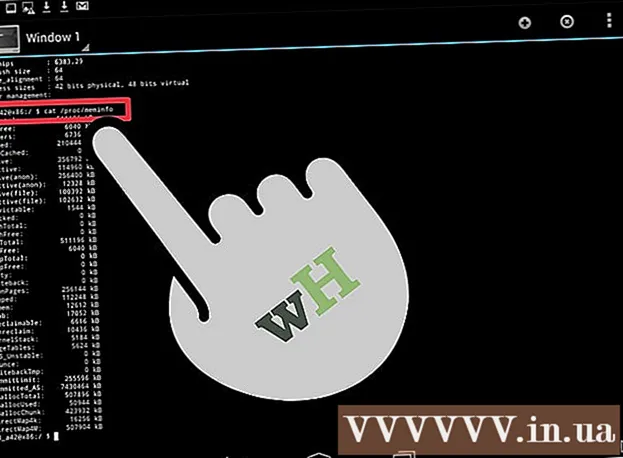लेखक:
Roger Morrison
निर्मितीची तारीख:
18 सप्टेंबर 2021
अद्यतन तारीख:
1 जुलै 2024
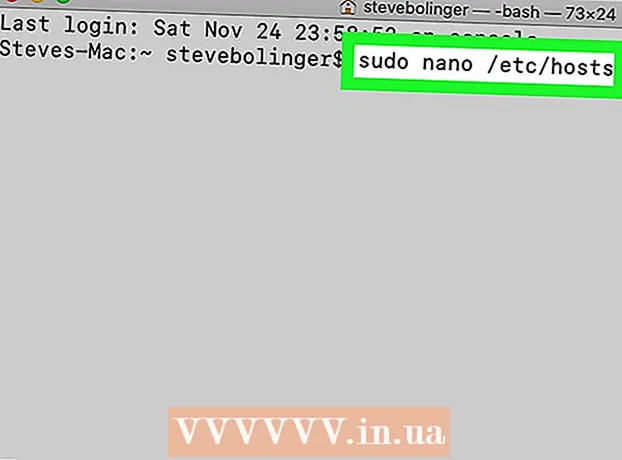
सामग्री
- पाऊल टाकण्यासाठी
- 3 पैकी 1 पद्धत: प्रशासकाच्या खात्यातून
- पद्धत 3 पैकी 2: खाते ज्या प्रशासकाचे खाते नाही
- 3 पैकी 3 पद्धत: समस्या निवारण
- टिपा
- चेतावणी
जोपर्यंत आपल्याकडे प्रशासक संकेतशब्द आहे तोपर्यंत आपण रूट विशेषाधिकारांसह मॅकवर कोणताही प्रोग्राम उघडू शकता. तथापि, आपण केवळ आपण काय करीत आहात हे आपल्याला माहिती असल्यासच रूट प्रवेश वापरणे आवश्यक आहे, कारण जर काही चूक झाली तर आपण प्रोग्राम किंवा आपल्या संगणकास हानी पोहोचवू शकता.
पाऊल टाकण्यासाठी
3 पैकी 1 पद्धत: प्रशासकाच्या खात्यातून
 जोखीम समजून घ्या. बरेच ग्राफिक्स प्रोग्राम मूळ प्रवेशासाठी डिझाइन केलेले नाहीत. केवळ आपल्याला चांगली समजली जाणारी विशिष्ट कार्ये करा, कारण चुकीच्या क्रियेमुळे फायली, सदोष कार्यक्रम किंवा सुरक्षा असुरक्षा उद्भवू शकतात.
जोखीम समजून घ्या. बरेच ग्राफिक्स प्रोग्राम मूळ प्रवेशासाठी डिझाइन केलेले नाहीत. केवळ आपल्याला चांगली समजली जाणारी विशिष्ट कार्ये करा, कारण चुकीच्या क्रियेमुळे फायली, सदोष कार्यक्रम किंवा सुरक्षा असुरक्षा उद्भवू शकतात.  टर्मिनल उघडा. प्रशासक खात्यासह आपल्या संगणकावर लॉग इन करा. अनुप्रयोग → उपयुक्तता वर जा आणि टर्मिनल उघडा.
टर्मिनल उघडा. प्रशासक खात्यासह आपल्या संगणकावर लॉग इन करा. अनुप्रयोग → उपयुक्तता वर जा आणि टर्मिनल उघडा. - प्रशासक खाते रिक्त असू शकत नाही, अन्यथा टर्मिनल आपल्याला मूळ सुविधांमध्ये प्रवेश देणार नाही.
 द्रुत मार्ग वापरून पहा. "Sudo" कमांडचा वापर करून आपण रूट accessक्सेससह प्रोग्राम्स उघडू शकता, परंतु प्रोग्राम पॅकेजमधील एक्झिक्युटेबल फाइलसाठी फाइल पथ आवश्यक आहे. बर्याच मॅक आणि तृतीय-पक्षाच्या प्रोग्राममध्ये पॅकेजची सामग्री त्याच प्रकारे आयोजित केली जाते, म्हणून प्रथम प्रथम प्रयत्न करा:
द्रुत मार्ग वापरून पहा. "Sudo" कमांडचा वापर करून आपण रूट accessक्सेससह प्रोग्राम्स उघडू शकता, परंतु प्रोग्राम पॅकेजमधील एक्झिक्युटेबल फाइलसाठी फाइल पथ आवश्यक आहे. बर्याच मॅक आणि तृतीय-पक्षाच्या प्रोग्राममध्ये पॅकेजची सामग्री त्याच प्रकारे आयोजित केली जाते, म्हणून प्रथम प्रथम प्रयत्न करा: - प्रविष्ट करा: sudo हार्ड ड्राइव्ह पासून प्रोग्राम फाइल मार्ग.अॅप / अनुक्रमणिका / मॅकओएस /कार्यक्रमाचे नाव.
उदाहरणार्थ, आयट्यून्स उघडण्यासाठी sudo /Applications/iTunes.app/Contents/MacOS/iTunes टाइप करा आणि दाबा ⏎ परत. - आपण सध्या लॉग इन केलेला प्रशासक खात्याचा संकेतशब्द प्रविष्ट करा. दाबा ⏎ परत.
- जर कमांड कार्य करत असेल तर प्रोग्राम रूट विशेषाधिकारांसह उघडला पाहिजे. जर टर्मिनल "कमांड सापडला नाही" दर्शवित असेल तर पुढील चरणात जा.
- प्रविष्ट करा: sudo हार्ड ड्राइव्ह पासून प्रोग्राम फाइल मार्ग.अॅप / अनुक्रमणिका / मॅकओएस /कार्यक्रमाचे नाव.
 प्रोग्रामची पॅकेज सामग्री उघडा. द्रुत मार्ग कार्य करत नसल्यास, आपण प्रथम फाइंडरमध्ये प्रोग्राम शोधणे आवश्यक आहे. आपल्या उजव्या माऊस बटणावर क्लिक करा (नियंत्रण आणि क्लिक करा) प्रोग्राम चिन्हावर आणि ड्रॉप-डाउन मेनूमधून पॅकेज सामग्री दर्शवा निवडा.
प्रोग्रामची पॅकेज सामग्री उघडा. द्रुत मार्ग कार्य करत नसल्यास, आपण प्रथम फाइंडरमध्ये प्रोग्राम शोधणे आवश्यक आहे. आपल्या उजव्या माऊस बटणावर क्लिक करा (नियंत्रण आणि क्लिक करा) प्रोग्राम चिन्हावर आणि ड्रॉप-डाउन मेनूमधून पॅकेज सामग्री दर्शवा निवडा.  एक्झिक्युटेबल फाइल शोधा. आपल्याला प्रोग्राम पॅकेजमध्ये एक किंवा अधिक फोल्डर्स दिसतील. या फोल्डरमधील एक्झिक्युटेबल फाइल पहा. आपण हे सहसा / सामग्री / मॅकओएसमध्ये शोधू शकता.
एक्झिक्युटेबल फाइल शोधा. आपल्याला प्रोग्राम पॅकेजमध्ये एक किंवा अधिक फोल्डर्स दिसतील. या फोल्डरमधील एक्झिक्युटेबल फाइल पहा. आपण हे सहसा / सामग्री / मॅकओएसमध्ये शोधू शकता. - सामान्यत: एक्झिक्युटेबलचे प्रोग्राम प्रमाणेच नाव असते, परंतु त्याचे वेगळे नाव देखील असू शकते, उदाहरणार्थ "रन.श".
- एक्जीक्यूटेबल फाईलची आयकॉन साधारणत: लोअरकेसमध्ये "एक्झिक्युट" हा शब्द असलेला काळा चौरस असतो.
 टर्मिनलमध्ये "sudo" टाइप करा. स्पेस नंतर sudo टाइप करा. अद्याप आज्ञा प्रविष्ट करू नका.
टर्मिनलमध्ये "sudo" टाइप करा. स्पेस नंतर sudo टाइप करा. अद्याप आज्ञा प्रविष्ट करू नका.  टर्मिनल विंडोमध्ये एक्झिक्युटेबल फाइल ड्रॅग करा. "Sudo" नंतर एक्झिक्युटेबलची अचूक जागा आपोआप रेषेत दिसून येते.
टर्मिनल विंडोमध्ये एक्झिक्युटेबल फाइल ड्रॅग करा. "Sudo" नंतर एक्झिक्युटेबलची अचूक जागा आपोआप रेषेत दिसून येते.  आपल्या संकेतशब्दाने आदेशाची पुष्टी करा. दाबा ⏎ परत. आपण सध्या लॉग इन केलेला प्रशासक खात्याचा संकेतशब्द प्रविष्ट करा आणि पुन्हा दाबा ⏎ परत. आता कार्यक्रम रूट विशेषाधिकारांसह उघडेल.
आपल्या संकेतशब्दाने आदेशाची पुष्टी करा. दाबा ⏎ परत. आपण सध्या लॉग इन केलेला प्रशासक खात्याचा संकेतशब्द प्रविष्ट करा आणि पुन्हा दाबा ⏎ परत. आता कार्यक्रम रूट विशेषाधिकारांसह उघडेल.
पद्धत 3 पैकी 2: खाते ज्या प्रशासकाचे खाते नाही
 प्रशासक खाते नसलेल्या खात्यासह टर्मिनल उघडा. त्रुटी किंवा मालवेयर आक्रमणांमुळे होणारे संभाव्य नुकसान कमी करण्यासाठी बरेच सिस्टम प्रशासक सामान्य वापरकर्त्याच्या खात्यावरुन कार्य करण्यास प्राधान्य देतात. आपल्याला या पद्धतीसाठी प्रशासक संकेतशब्दाची आवश्यकता असेल, परंतु आपण वापरकर्त्यांना स्विच न करता तात्पुरते रूट प्रवेश मिळवू शकता. हे करण्यासाठी, प्रथम टर्मिनल विंडो उघडा.
प्रशासक खाते नसलेल्या खात्यासह टर्मिनल उघडा. त्रुटी किंवा मालवेयर आक्रमणांमुळे होणारे संभाव्य नुकसान कमी करण्यासाठी बरेच सिस्टम प्रशासक सामान्य वापरकर्त्याच्या खात्यावरुन कार्य करण्यास प्राधान्य देतात. आपल्याला या पद्धतीसाठी प्रशासक संकेतशब्दाची आवश्यकता असेल, परंतु आपण वापरकर्त्यांना स्विच न करता तात्पुरते रूट प्रवेश मिळवू शकता. हे करण्यासाठी, प्रथम टर्मिनल विंडो उघडा.  टर्मिनलमधील प्रशासकाकडे जा. या संगणकासाठी स्पेस व प्रशासकाचा संकेतशब्द नंतर कमांड कम करा. तो प्रशासक संकेतशब्द प्रविष्ट करा. आता आपण त्या वापरकर्त्याकडून कार्य करा.
टर्मिनलमधील प्रशासकाकडे जा. या संगणकासाठी स्पेस व प्रशासकाचा संकेतशब्द नंतर कमांड कम करा. तो प्रशासक संकेतशब्द प्रविष्ट करा. आता आपण त्या वापरकर्त्याकडून कार्य करा. - कमांडमधील डॅश पर्यायी आहे, परंतु याची शिफारस केली जाते. हे प्रशासकाचे वातावरणीय चल आणि वापरकर्ता फोल्डर सेट करते, जे अपघाती नुकसानास प्रतिबंधित करते.
 "Sudo" कमांडद्वारे प्रोग्राम उघडा. आदेश सहसा या प्रमाणे लागू केला जातो: sudo हार्ड ड्राइव्ह पासून प्रोग्राम फाईल पथ.अॅप / अनुक्रमणिका / मॅकओएस /कार्यक्रमाचे नाव. जर हे कार्य करत नसेल किंवा आपल्याला अधिक मदतीची आवश्यकता असेल तर मागील विभागात प्रशासनाच्या सूचना पहा.
"Sudo" कमांडद्वारे प्रोग्राम उघडा. आदेश सहसा या प्रमाणे लागू केला जातो: sudo हार्ड ड्राइव्ह पासून प्रोग्राम फाईल पथ.अॅप / अनुक्रमणिका / मॅकओएस /कार्यक्रमाचे नाव. जर हे कार्य करत नसेल किंवा आपल्याला अधिक मदतीची आवश्यकता असेल तर मागील विभागात प्रशासनाच्या सूचना पहा.  आपल्या स्वतःच्या खात्यावर परत या. जेव्हा आपण रूट परवानगीची आवश्यकता असलेली सर्व कार्ये पूर्ण केली, तेव्हा टर्मिनल विंडोमध्ये बाहेर जा. हे प्रशासक खात्यातून बाहेर पडून आपल्या सामान्य खात्यावर परत येईल.
आपल्या स्वतःच्या खात्यावर परत या. जेव्हा आपण रूट परवानगीची आवश्यकता असलेली सर्व कार्ये पूर्ण केली, तेव्हा टर्मिनल विंडोमध्ये बाहेर जा. हे प्रशासक खात्यातून बाहेर पडून आपल्या सामान्य खात्यावर परत येईल.
3 पैकी 3 पद्धत: समस्या निवारण
 "सिस्टम अखंडता संरक्षण" अक्षम करा. हे सुरक्षितता तंत्रज्ञान मॅक ओएस 10.11 एल कॅपिटनमध्ये सादर केले गेले होते आणि ते महत्त्वाच्या फायलींमध्ये प्रवेश प्रतिबंधित करते, अगदी रूट वापरकर्त्यासाठी. इच्छित बदल करणे शक्य नसल्यास आपण एसआयपी बंद करू शकता. आपण काय करीत आहात हे आपल्यालाच माहिती असेल तरच हे करा, त्रुटीमुळे आपला संगणक पुसून टाकू शकतो किंवा संगणकाचे कार्य थांबवू शकते:
"सिस्टम अखंडता संरक्षण" अक्षम करा. हे सुरक्षितता तंत्रज्ञान मॅक ओएस 10.11 एल कॅपिटनमध्ये सादर केले गेले होते आणि ते महत्त्वाच्या फायलींमध्ये प्रवेश प्रतिबंधित करते, अगदी रूट वापरकर्त्यासाठी. इच्छित बदल करणे शक्य नसल्यास आपण एसआयपी बंद करू शकता. आपण काय करीत आहात हे आपल्यालाच माहिती असेल तरच हे करा, त्रुटीमुळे आपला संगणक पुसून टाकू शकतो किंवा संगणकाचे कार्य थांबवू शकते: - आपला संगणक रीस्टार्ट करा. की संयोजन दाबा ⌘ आज्ञा + आर. आपण स्टार्टअप चाइम ऐकल्यानंतर. आता ते रिकव्हरी मोडमध्ये बूट होईल.
- वरच्या मेनूमधून उपयुक्तता निवडा, त्यानंतर टर्मिनल निवडा.
- टर्मिनलमध्ये खालील कोड प्रविष्ट करा: csrutil disable; रीबूट करा.
- संगणकास सामान्यपणे रीस्टार्ट करण्यास अनुमती द्या. आता आपण संपूर्ण रूट विशेषाधिकारांसह आपला इच्छित कोणताही प्रोग्राम उघडण्यासाठी वरील चरणांचा वापर करू शकता. जेव्हा आपण पूर्ण करता तेव्हा एसआयपी पुन्हा सक्षम करण्याऐवजी सक्षम असलेल्या या सूचना पुन्हा करणे चांगले आहे.
 ग्राफिकल मजकूर संपादकाऐवजी "नॅनो" वापरा. काही बाबतींत टर्मिनलमध्ये मजकूर संपादकासह कॉन्फिगरेशन फाइल्स संपादित करणे अधिक सुरक्षित व विश्वासार्ह असते. नॅनो हा एक सोपा पर्याय आहे आणि तो मानक येतो. मूळ सुविधांसह त्याचा वापर करण्यासाठी, टर्मिनलमध्ये सुडो नॅनो प्रविष्ट करा, त्यानंतर स्पेस आणि आपल्या मजकूराच्या दस्तऐवजासाठी फाइल पथ द्या. आता आपण टर्मिनल वरुन दस्तऐवज संपादित करू शकता. आपण पूर्ण झाल्यावर, दाबा नियंत्रण + ओ ते सेव्ह करण्यासाठी, नंतर नियंत्रण + एक्स नॅनो बाहेर पडा
ग्राफिकल मजकूर संपादकाऐवजी "नॅनो" वापरा. काही बाबतींत टर्मिनलमध्ये मजकूर संपादकासह कॉन्फिगरेशन फाइल्स संपादित करणे अधिक सुरक्षित व विश्वासार्ह असते. नॅनो हा एक सोपा पर्याय आहे आणि तो मानक येतो. मूळ सुविधांसह त्याचा वापर करण्यासाठी, टर्मिनलमध्ये सुडो नॅनो प्रविष्ट करा, त्यानंतर स्पेस आणि आपल्या मजकूराच्या दस्तऐवजासाठी फाइल पथ द्या. आता आपण टर्मिनल वरुन दस्तऐवज संपादित करू शकता. आपण पूर्ण झाल्यावर, दाबा नियंत्रण + ओ ते सेव्ह करण्यासाठी, नंतर नियंत्रण + एक्स नॅनो बाहेर पडा - उदाहरणार्थ, sudo नॅनो / etc / होस्ट कोड रूट प्रवेशासह "होस्ट" फाइल उघडते.
- कोणत्याही कॉन्फिगरेशन फायली संपादित करण्यापूर्वी बॅकअप घेणे नेहमीच चांगली कल्पना आहे. आपण खालील कोडच्या सहाय्याने हे करा: sudo cp file_path_of_configration_fileबॅकअप वरून नवीन_फाइल_पथ. कोड sudo सीपी / इत्यादी / होस्ट /etc/hosts.backup वापरुन आपण "होस्ट.बॅकअप" नावाच्या होस्ट फाईलची एक प्रत बनवाल. आपण चुकल्यास, चुकीची कॉन्फिगर केलेली फाइल (उदाहरणार्थ) sudo mv / etc / ਮੇਜ਼ਬਾਨ /etc/hosts.bad सह हलवा आणि sudo cp /etc/hosts.backup / etc / होस्टसह बॅकअप पुनर्संचयित करा.
टिपा
- फाईल पथाच्या सुरूवातीस आणि शेवटी असलेले कोटेशन चिन्ह केवळ पथात रिक्त जागा असल्यास आवश्यक आहेत.
चेतावणी
- मूळ प्रवेशामधील त्रुटीमुळे आपले मॅक पूर्णपणे पुसले किंवा निरुपयोगी ठरू शकते. ओएस एक्सच्या 10.10 किंवा जुन्या आवृत्त्यांमध्ये किंवा एसआयपी अक्षम केलेल्या 10.11 मध्ये जोखीम जास्त आहे. इतरांना मूळ प्रवेश मिळण्यापासून प्रतिबंधित करण्यासाठी आपला प्रशासक संकेतशब्द नेहमी खाजगी ठेवा.